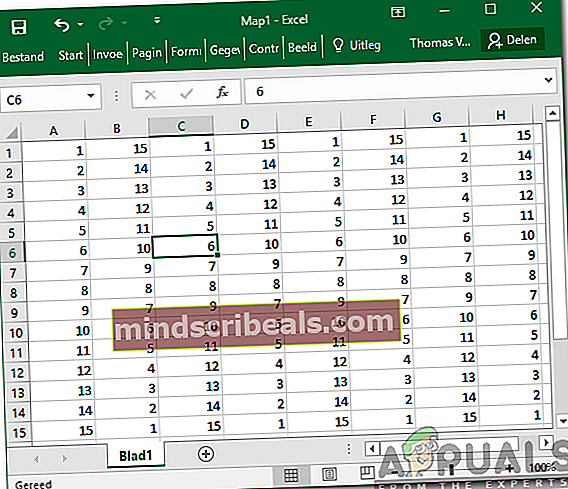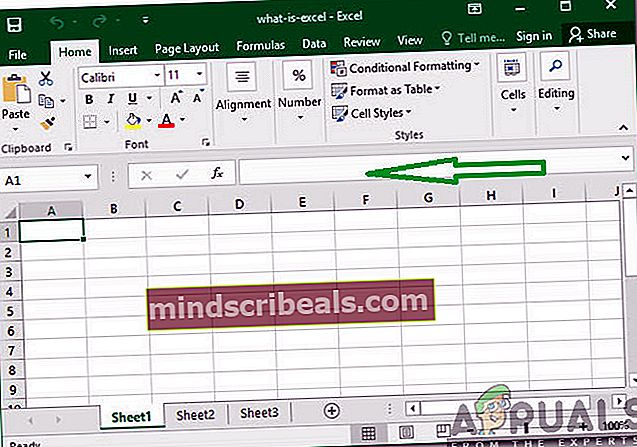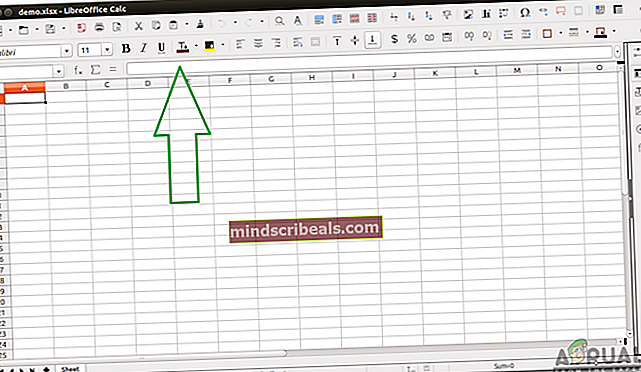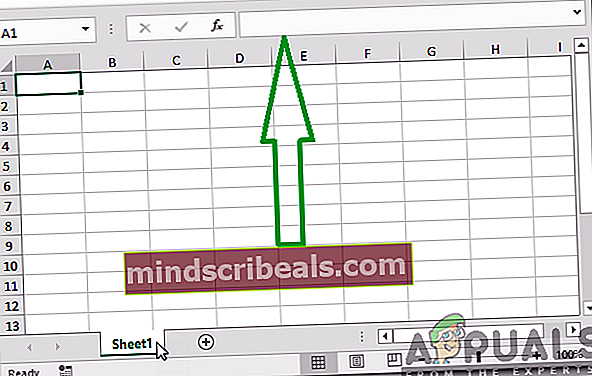Kaip ištaisyti klaidą „Masyvo vertės nepavyko rasti“ „Excel“
„Microsoft Excel“ yra „Microsoft“ sukurta ir platinama skaičiuoklės programa. Jis prieinamas beveik visose platformose ir yra plačiai naudojamas verslo ir kitiems tikslams. Dėl paprastos naudoti sąsajos ir daugybės formulių / funkcijų jis tapo paprastu duomenų dokumentavimu. Tačiau visai neseniai pasirodė daugybė pranešimų, kai vartotojai negali pritaikyti formulės, kad pakeistų tam tikrą raidę žodžiui, ir rodoma klaida „Nerasta masyvo vertės“.

Paprastai yra daug formulių, kurias galima naudoti įtraukiant tam tikras komandas. Bet vartotojai, patyrę šią klaidą, to padaryti negali. Todėl šiame straipsnyje mes išnagrinėsime keletą priežasčių, dėl kurių ši klaida suveikė, ir pateiksime perspektyvius būdus, kaip ją pašalinti.
Kas sukelia „Excel“ klaidos „Nepavyko rasti masyvo“ klaidą?
Gavę daugybę pranešimų iš kelių vartotojų, nusprendėme ištirti problemą ir išsiaiškinome priežastis, dėl kurių ji buvo suaktyvinta. Mes radome pagrindinę problemos priežastį ir ją išvardijome žemiau.
- Neteisinga formulė: Ši klaida atsiranda neteisingai įvedus pakeitimo formulę. Daugelis žmonių naudoja pakaitos formulę, norėdami pakeisti konkrečią raidę žodžiu ar eilute. Tai galų gale sutaupo daug laiko, tačiau neteisingai įvedus, ši klaida grąžinama.
Dabar, kai jūs iš esmės suprantate problemos pobūdį, mes eisime prie sprendimų. Kad išvengtumėte konfliktų, būtinai juos įgyvendinkite ta tvarka, kuria jie pateikiami.
1 sprendimas: Naudokite pakaitinės masyvo formulę
Jei formulė buvo įvesta neteisingai, pakeitimo funkcija neveiks tinkamai. Todėl šiame etape funkcijai inicijuoti naudosime kitą formulę. Už tai:
- Atviras„Excel“ ir paleidimas skaičiuoklė, kuriai bus taikoma formulė.
- Spustelėkite langelyje, kuriam norite taikyti formulę.
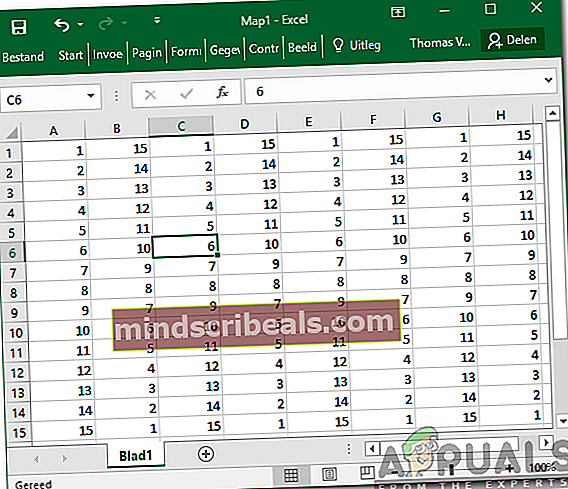
- Spustelėkite ant "Formulė”Baras.
- Tipas pagal šią formulę ir paspauskite „Įveskite”
= ArrayFormula (pakaitalas (pakaitalas (pakaitalas (pakaitalas (E2: E5 & "", "y", "Y"), "taip", "Y"), "Taip", "Y"))
- Tokiu atveju, "Y“Pakeičiama į„Taip“.
- Galite redaguoti formulę, kad ji atitiktų jūsų poreikius, vietoje „Y“ įdėkite raidę / žodį, kurį reikia pakeisti, o raidę / žodį, kurį reikia pakeisti, reikia įdėti į „taip“. Taip pat galite atitinkamai pakeisti langelių adresą.
2 sprendimas: naudokite „RegExMatch“ formulę
Jei aukščiau pateiktas metodas jums netiko, gali būti, kad požiūris į problemą kitu požiūriu gali ją išspręsti. Todėl šiame etape mes įgyvendinsime kitą formulę, kurioje darbui atlikti naudojamas kitas komandų rinkinys. Norėdami jį taikyti:
- Atviras „Excel“ ir paleidimas savo skaičiuoklę, kuriai bus taikoma formulė.
- Spustelėkite langelyje, kuriam norite taikyti formulę.
- Pasirinkite „Formulė”Baras.
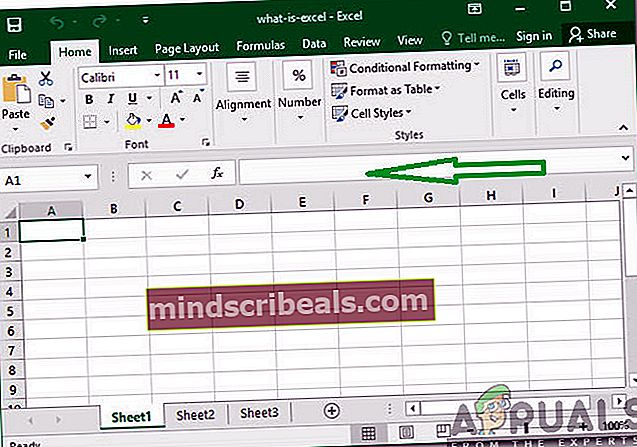
- Įveskite žemiau parašytą formulę ir paspauskite „Įveskite”
= jei (REGEXMATCH (E2, "^ Taip | taip | Y | y") = tiesa, "Taip")
- Tai taip pat pakeitė „Y“ į „Taip“.
- „Y“ ir „Taip“ reikšmes galima pakeisti, kad atitiktų jūsų poreikius.
3 sprendimas: naudojant kombinuotą formulę
Kai kuriais atvejais apgaulę padaro kombinuota formulė, sukurta iš pirmiau minėtų dviejų formulių. Todėl šiame žingsnyje klaidai ištaisyti naudosime kombinuotą formulę. Norėdami tai padaryti:
- Atviras„Excel“ ir paleiskite skaičiuoklę, kuriai bus taikoma formulė.
- Pasirinkite langelis, kuriam norite pritaikyti formulę.
- Spustelėkite ant „Formulė“ baras.
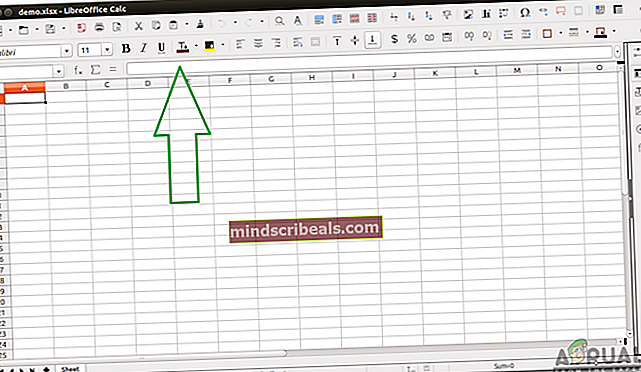
- Įveskite žemiau minėtą formulę ir paspauskite „Enter“
= ArrayFormula (jei (REGEXMATCH (E2: E50, "^ Taip | taip | Y | y") = tiesa, "Taip"))
- Tai pakeičia „Y" su "TaipTaip pat ir gali būti sukonfigūruotas taip, kad atitiktų jūsų sąlygas.
4 sprendimas: „RegExReplace Formula“ naudojimas
Gali būti, kad norint pašalinti klaidą gali reikėti formulės „RegExReplace“. Todėl šiame žingsnyje naudosime formulę „RegExReplace“, kad atsikratytume klaidos. Už tai:
- Atviras „Excel“ ir paleidimas savo skaičiuoklę, kuriai bus taikoma formulė.
- Pasirinkite langelis, kuriam norite pritaikyti formulę.
- Spustelėkite ant "Formulė”Baras.
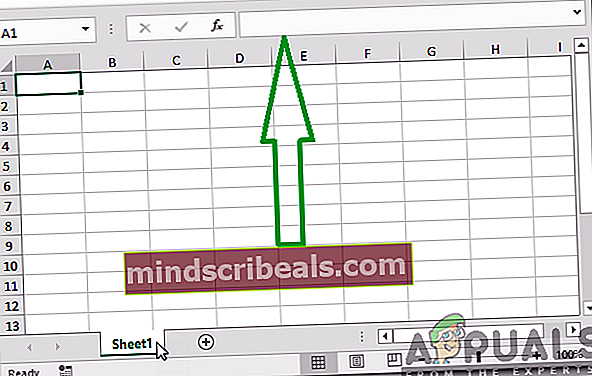
- Įveskite žemiau minėtą formulę ir paspauskite „Įveskite”
= ArrayFormula (pakeiskite (("" & E2: E50 & "", "y | taip | taip", "Y")) - Tai pakeičia „Y" su "Taip“Ir gali būti sukonfigūruotas taip, kad atitiktų jūsų situaciją.